아이폰 사진(jpg) PDF 파일로 변환 방법 사용법

✔Apple iphone 사용 꿀팁
카카오뱅크, K뱅크, 토스뱅크 등 통장 사본을 이미지 파일로 저장 후 Pdf 파일로 변환해야 할 때가 있다. 또는 여러개의 사진을 하나의 PDF 파일로 변환하고 싶을 때 변돌의 앱(어플) 설치 없이도 간단하게 기본앱에서 변환할 수 있다.
목차 Table of contents
1. 아이폰 사진 선택 후 파일에 저장 메뉴 선택
2. 사진 이미지 파일에 저장
3. 아이폰 기본입 파일앱 실행
4. pdf 전환하려는 이미지 선택
5. 빠른동작 선택
6. PDF 생성 선택
7. PDF 퍼알 변환 완료 파일 확인
8. IT 애플 맥북 아이폰 아이패드 관련 추천글 함께보면 좋을 글
1. 아이폰 사진 선택 후 파일에 저장 메뉴 선택
아이폰 사진 폴더는 기본적으로 jpg 파일로 저장된다. 사진을 pdf 파일로 변환하기 위해서는 먼저 변환을 원하는 사진을 선택하고 꾸욱 누르면 아래와 같은 팝업이 뜬다.
팝업이 뜨면 "파일에 저장' 버튼을 눌러준다.

2. 사진 이미지 파일에 저장
사진 이미지를 원하는 폴더에 저장하면 된다. 그리고 사진명은 찾기 쉽게 원하는 파일명으로 변경해서 저장할 수 잇다.

3. 아이폰 기본입 파일앱 실행
별도의 추가 어플 설치하지 않고 아이폰에 기본앱으로 설치되어 있는 '파일" 어플를 실행한다. iphone 파일앱에서 저장된 파일을 pdf로 전환할 수 잇기 때문이다.

4. pdf 전환하려는 이미지 선택
파일앱을 실행한 후에 저장해둔 이미지를 손으로 꾸욱 누르면 아래와 같은 팝업이 뜬다.
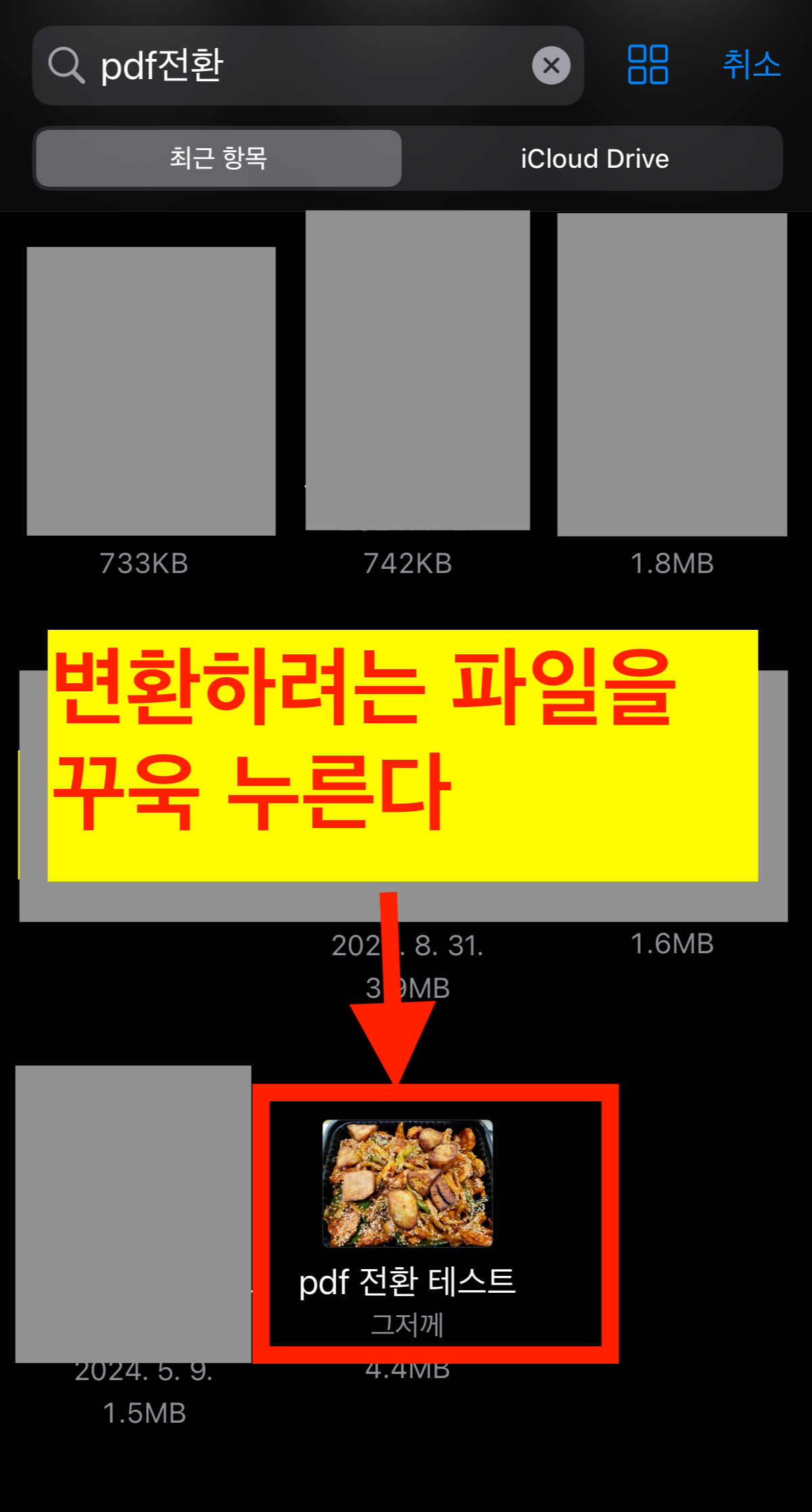
5. 빠른동작 선택
아이폰 jpg 이미지 파일을 PDF 파일로 변환을 위해서 선택한 이미지를 눌러 팝업이 뜨면 메뉴 아래쪽에 "빠른 동작" 메뉴를 클릭한다.
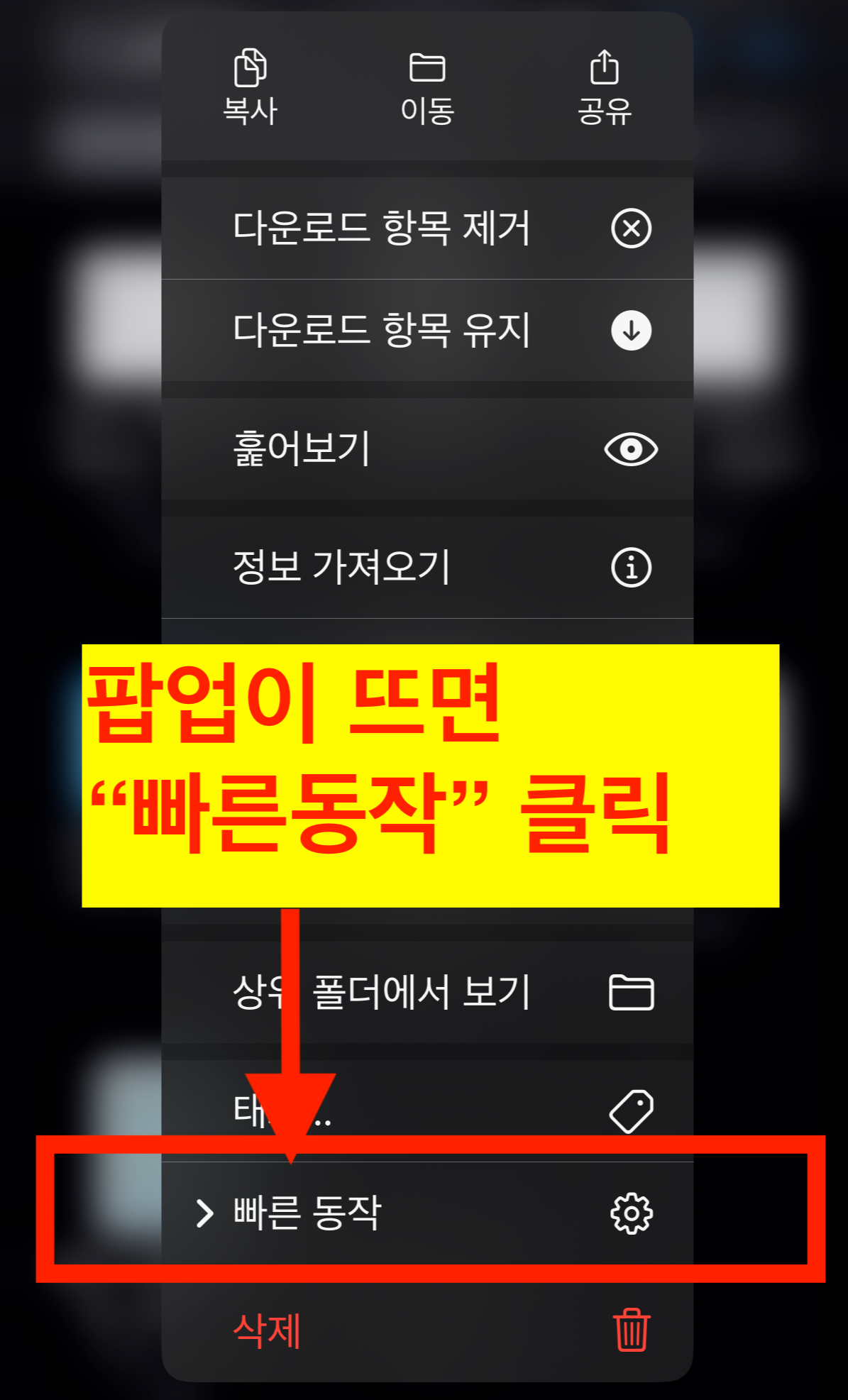
6. PDF 생성 선택
빠른동작 메뉴를 선택하면 아래와 같이 팝업이 뜨는데 그 중에서 "PDF생성" 메뉴를 클릭한다.
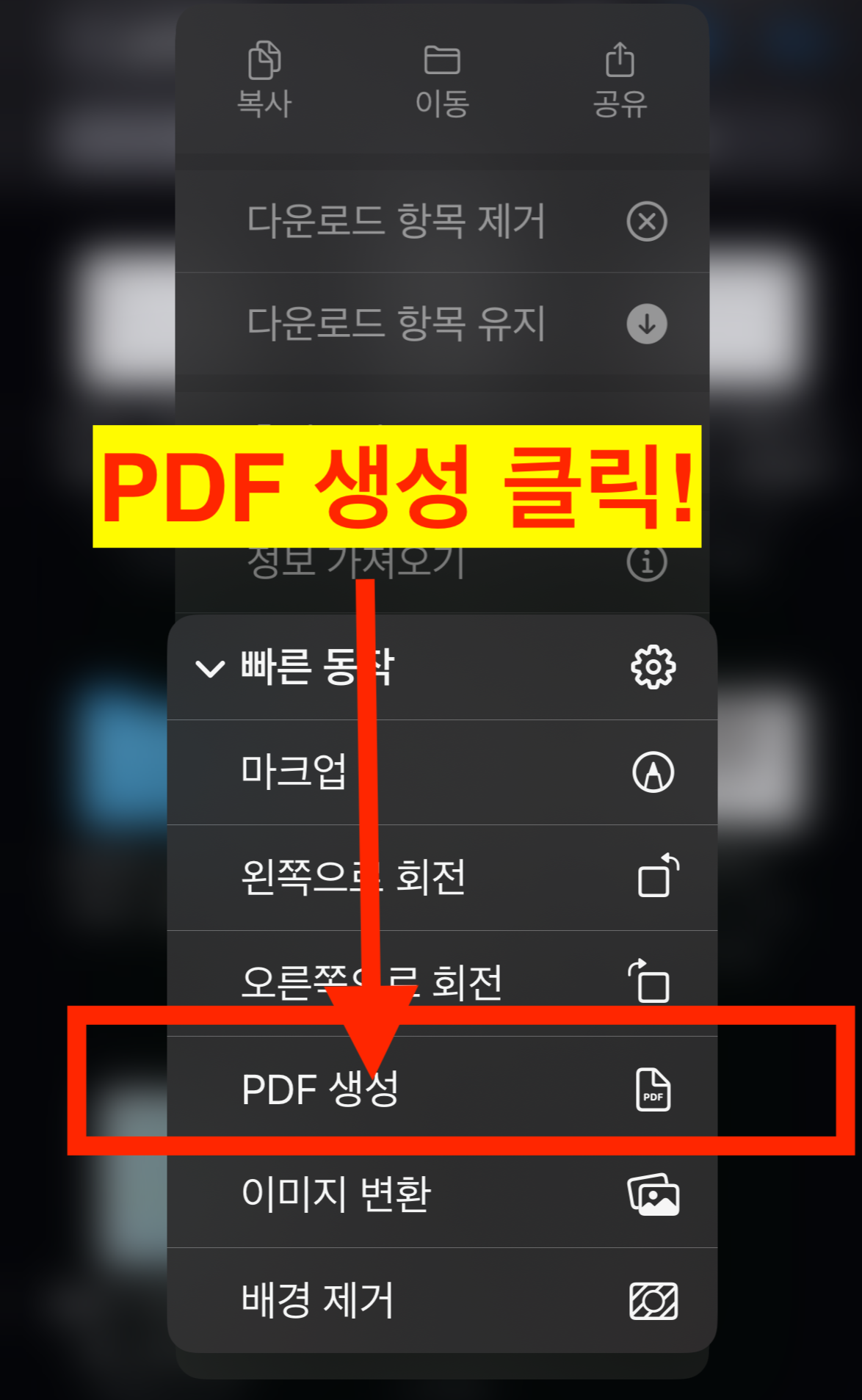
7. PDF 퍼알 변환 완료 파일 확인
파일 앱 실행 → 이미지 꾸욱 누르기 → 빠른동작 메뉴 → PDF 생성 메뉴 → 아이폰 jpg로된 사진 이미지가 아래와 같이 확장자가 PDF 파일로 변환된다.
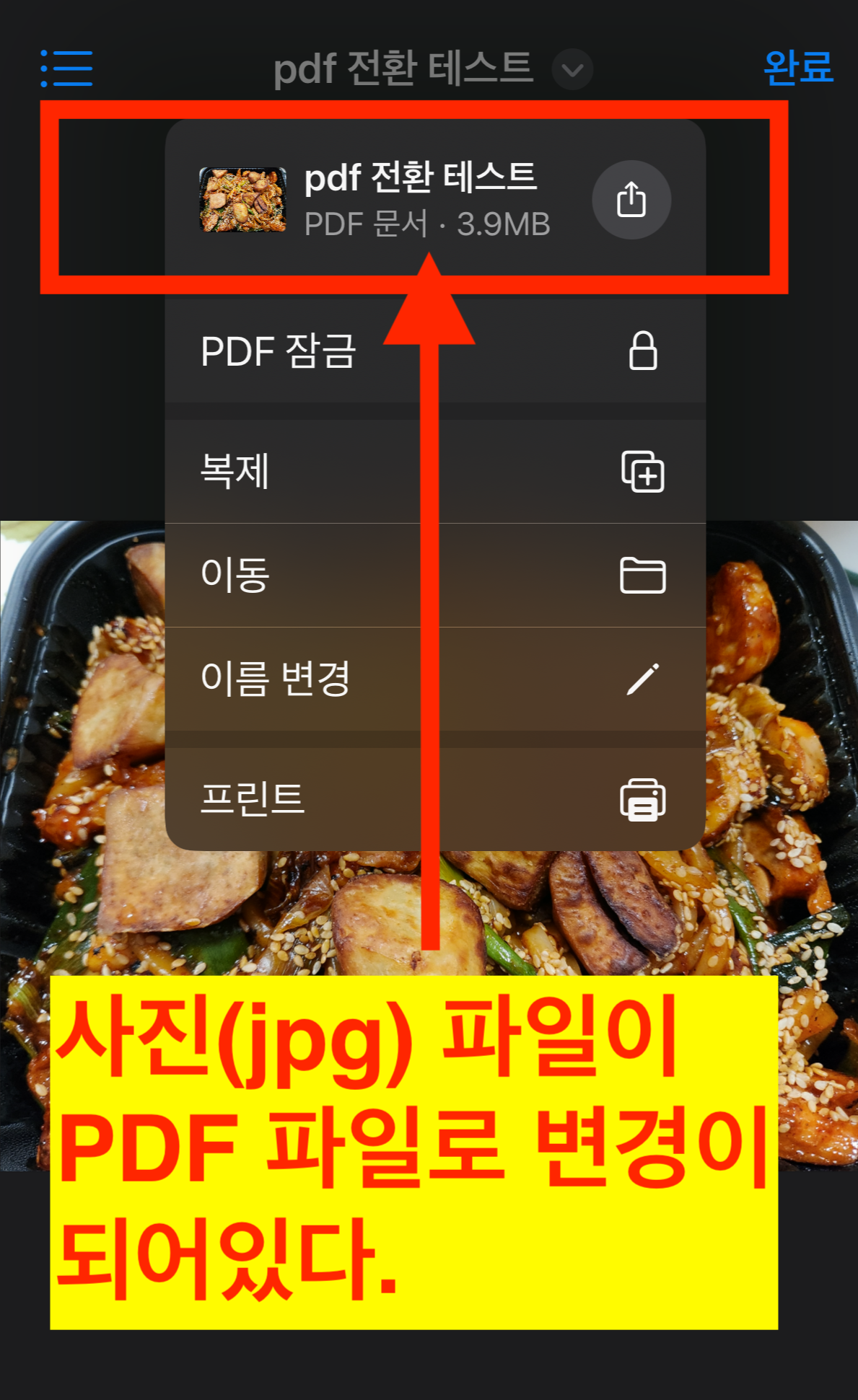
아이폰 사진이나 챕쳐, 스캔한 이미지를 별도의 어플을 추가 설치하지 않고도 기본앱을 통해서 손쉽게 PDF 파일로 변환이 가능하다.
간단하지만 잘 몰라서 PC로 이미지를 보내서 프로그램을 통해서 PDF 변환하는 사람도 있는데 아이폰 유저라면 간단하게 스마트폰으로 사진 등을 PDF 파일로 변환이 가능하다.
#iphone사진PDF파일변환 #iphone사용법 #아이폰사용법 #아이폰사용꿀팁 #스마트폰사용법
8. IT 애플 맥북 아이폰 아이패드 관련 추천글 함께보면 좋을 글
2025.01.09 - [IT 리뷰&뉴스/스마트폰] - 삼성 갤럭시S25 사전예약 날짜 및 헤택 가격 정리
삼성 갤럭시S25 사전예약 날짜 및 헤택 가격 정리
삼성 갤럭시S25 사전예약 날짜 및 헤택 가격 정리 25년 1월 22일(수) 갤럭시 S25 언팩 행사를 앞두고 사전예약 혜택과 날짜가 나왔다. 혜택은 아직 기간이 조금 더 남았기 때문에 변경되거나
1noon.kr
2025.01.05 - [IT 리뷰&뉴스/Tip&정보] - 워드프레스 사이트 속도체크 구글 페이지스피드 인사이트 사용방법
워드프레스 사이트 속도체크 구글 페이지스피드 인사이트 사용방법
워드프레스 사이트 속도체크 구글 페이지스피드 인사이트 사용방법검색엔진 최적화를 위해서 다양한 SEO가 있지만, 로딩 속도가 느리다는건 일단 구글 검색에 도움이 되지 않기 때문에 페
1noon.kr
2023.11.20 - [IT 리뷰&뉴스/노트북&PC&주변기기] - 맥북 와이파이 비밀번호 찾기 저장된 번호 확인 방법
맥북 와이파이 비밀번호 찾기 저장된 번호 확인 방법
맥북 와이파이 비밀번호 찾기 저장된 번호 확인 방법 맥북, 아이폰, 아이패드를 동시에 사용하면 3개의 디바이스가 같은 게정일 경우는 와이파이 비번도 연동이 됩니다. 하지만 개별로 사용하거
1noon.kr
2024.01.25 - [IT 리뷰&뉴스/스마트폰] - 애플 아이폰 ios 17.3 업데이트 '도난당한 기기 보호' 맥북 아이패드 아이폰 사용 방법 꿀팁
애플 아이폰 ios 17.3 업데이트 '도난당한 기기 보호' 맥북 아이패드 아이폰 사용 방법 꿀팁
애플 아이폰 ios 17.3 업데이트 '도난당한 기기 보호' 맥북 아이패드 아이폰 사용 방법 꿀팁 베타 버젼으로 나와있던 아이폰의 IOS 17.3 정식버전이 업데이트 출시가 되었습니다. 이번 업데이트는 '
1noon.kr
2024.02.26 - [IT 리뷰&뉴스/노트북&PC&주변기기] - 애플(Apple) 맥북 한자 변환 입력 한문 전환하는 방법
애플(Apple) 맥북 한자 변환 입력 한문 전환하는 방법
애플(Apple) 맥북 한자 변환 입력 한문 전환하는 방법MAC OS인 맥북을 사용하다 보면 특히나 엑셀, 워드 등 문서 작성할 때 윈도우와 달리 맥북 한자변환 입력 전환하는 방법을 매번 헷갈리게
1noon.kr
2024.09.19 - [분류 전체보기] - 아이폰 문서 스캔 jpg 이미지 파일 사진 앱 저장 방법(ios18)
아이폰 문서 스캔 jpg 이미지 파일 사진 앱 저장 방법(ios18)
아이폰 문서 스캔 jpg 이미지 파일 사진 앱 저장 방법(feat ios18) Apple OS가 24년 9월 17일부 iOS 18 버전으로 업데이트(업그레이드) 되었다. 기존 메모앱에서 스캔 메뉴가 하단에 있었다면 이제는 상단
1noon.kr
2023.07.09 - [IT 리뷰&뉴스/노트북&PC&주변기기] - 맥북 아이패드 듀얼모니터 미러링 연동 연결방법
맥북 아이패드 듀얼모니터 미러링 연동 연결방법
맥북 아이패드 듀얼모니터 미러링 연동 연결방법맥북프로를 사용하는데 집에서는 LG 게이밍모니터 34인치로 연결해서 사용하기 때문에 미러링에 대한 니즈가 없습니다.하지만, 출장·여행·
1noon.kr
2023.01.21 - [IT 리뷰&뉴스/스마트폰] - 명함 정리 리멤버 아이폰 연락처 자동저장 관리 방법
명함 정리 리멤버 아이폰 연락처 자동저장 관리 방법
명함정리 앱인 리멤버는 사람들과 많이 명함을 주고받는 경우라면 아주 유용하게 활용할 수 있는 앱입니다. 저도 명함을 주고 받고 나면 명함을 모아 두었다가 일주일에 한 번 명함을 촬영해서
1noon.kr
2023.10.23 - [IT 리뷰&뉴스/스마트폰] - 애플워치 화면캡쳐 스크린샷 설정 활성화 방법
애플워치 화면캡쳐 스크린샷 설정 활성화 방법
애플워치 화면캡쳐 스크린샷 설정 활성화 방법 애플워치울트라 재설치 하고 나서 늘 하던 방식대로 워치 화면의 스크린샷을 찍으려하니 실행이 안됩니다. 잉? 어디서 내가 설정을 했었던가? 이
1noon.kr
2023.11.06 - [IT 리뷰&뉴스/스마트폰] - 아이폰 메모장 삭제된 메모 복구 되돌리는 방법
아이폰 메모장 삭제된 메모 복구 되돌리는 방법
아이폰 메모장 삭제된 메모 복구 되돌리는 방법 아이폰 유저라면 기본앱으로 탑재되어 있는 아이폰 메모장을 메인으로 사용하는 경우가 많습니다. 저도 기본 메모장 앱을 메인으로 사용하고 있
1noon.kr
2017.12.21 - [IT 리뷰&뉴스/스마트폰] - 아이폰X 카메라 HDR 기본값 및 HEIF/HEVC 포맷 변경
아이폰X 카메라 HDR 기본값 및 HEIF/HEVC 포맷 변경
아이폰X 카메라 HDR 기본값 및 HEIF/HEVC 포맷 변경 아이폰X로 기변후 카메라 부분도 충분히 만족스럽게 사용중입니다. 카툭티는 아쉬움으로 남지만..^^ 아이폰X 카메라 기능이 전작과 달리 변경된
1noon.kr
'IT 리뷰&뉴스 > 스마트폰' 카테고리의 다른 글
| 삼성 갤럭시S25 사전예약 날짜 및 헤택 가격 정리 (1) | 2025.01.09 |
|---|---|
| 스타벅스 아이폰16 프로 맥세이프 카드지갑 사용기 (0) | 2024.11.08 |
| 삼성 갤럭시Z폴드6 스페셜 에디션(SE) 디자인, 카메라 루머 (1) | 2024.10.04 |
| 삼성 갤럭시Z폴드6 스페셜에디션 SE 10월 출시 사전예약일은? (1) | 2024.10.04 |
| 삼성 갤럭시 휴대폰(스마트폰) 안전모드 진입 및 해제 방법 (0) | 2024.08.21 |



